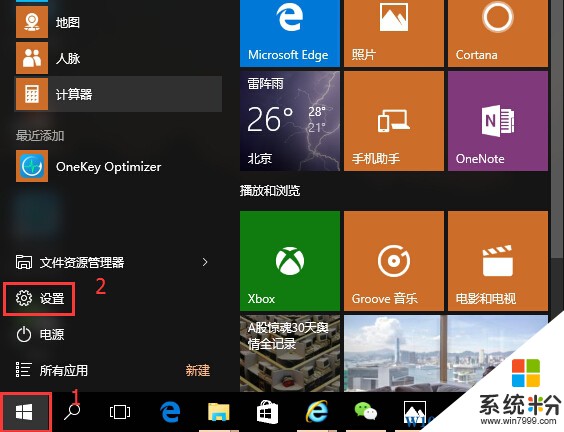已解决显卡按装不了怎么办了解的说下
提问者:h版唐白兔 | 浏览次 | 提问时间:2016-12-30 | 回答数量:3
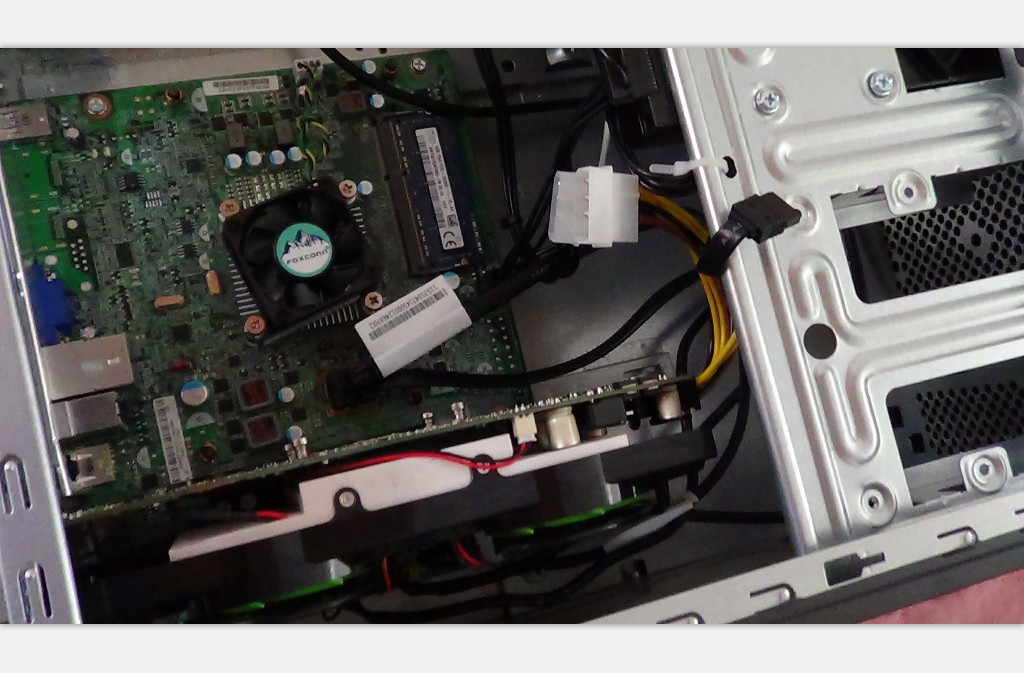 显卡按装不了怎么办,解决步骤:1.打开软件管家----搜索:驱动人生----下载安装后----驱动管理----备份所有驱动(有备无患,以免更新失败,可以还原驱动)----然后点击本...
显卡按装不了怎么办,解决步骤:1.打开软件管家----搜索:驱动人生----下载安装后----驱动管理----备份所有驱动(有备无患,以免更新失败,可以还原驱动)----然后点击本...
已有3条答案
凤_拉斐内
回答数:58705 | 被采纳数:11
显卡按装不了怎么办,解决步骤:
1.打开软件管家----搜索:驱动人生----下载安装后----驱动管理----备份所有驱动(有备无患,以免更新失败,可以还原驱动)----然后点击本机驱动-----(选择公版驱动)更新显卡驱动----下载安装后重启系统.
2.如果安装不成功,可能是驱动无法覆盖的原因,必须在备份好驱动后卸载掉当前的显卡驱动:
在这里以WIN7系统演示为例:
右击“计算机”(XP系统右击:我的电脑、win8.1跟win10系统是右击后选择“管理”) → 设备管理 → 点击:显示适配器 → 右击:显卡驱动 → 卸载 → 卸载成功后重新按第一步更新显卡驱动。
2016-12-30 14:55:58
赞 5870
你好,显卡驱动程序是显卡与电脑之间通信桥梁,如果显卡驱动被损坏了,显卡就不能正常跟电脑进行协调,如出现花屏现象,分辨率变小或变大,而且调节不了,或者出现黑屏现象。 如果显卡驱动损坏了,当然就要更新,更新有两种方法:
第一种是手动更新,自已到设备管理器中,右键点击显卡设备,在弹出的菜单中选择更新,或者是到控制面板下,找到“添加硬件”这一项,双击,弹出硬件安装向导窗口,然后选择要安装驱动的硬件,再找到你的驱动程序(驱动程序可以到网上下载,也可以是原先备份的)。
第二种方法是用软件来更新,如驱动精灵,驱动人生等等,使用很方便,打开程序,点击检测,如果检测到要更新的硬件,点击更新就可以了。
但是有时会发现显卡(也包括网卡)驱动程序更新不了,当使用上述方法进行更新,并显示已经成功更新,然后再开机,电脑屏幕仍然出现原来损坏现象,怎么更新也更新不成功,任你更新多少遍,再次开机,仍然是损坏现象。建议可以考虑,希望对你有用!
2016-12-30 16:59:34
赞 2715
启用驱动程序签名,是成功安装显卡驱动的第一步,因为只有启动了驱动程序签名,才能阻止系统自动安装驱动程序,才可以抢在系统自动为你安装驱动程序之前,成功安装显卡驱动,否则系统老是为你安装已经损坏了的驱动,才会出现无数遍安装都成功不了。
启用驱动程序签名功能的方法,在Win7系统的桌面“开始”处,打开“所有程序”里的“运行”程序,在弹出的运行窗口中输入“gpedit.msc”,然后按“确定”。
弹出“本地组策略编辑器”窗口,在窗口左侧树目录里,找到“用户配置”下的“管理模版”选项,选择此项。
然后在“管理模版”下找到“系统”这一项,选定此项。
接着在“系统”下,找到“驱动程序安装”这一项,选定此项,然后再到右侧窗口中选择“设备驱动程序的代码签名”这一项。
在“设备驱动程序的代码签名”窗口,执行三个步骤:
一:在第1处,选定“已启用”这一项。
二:在第2处,打开下拉框,选择“警告”这一项,当然也可以选阻止。
三:在第3处,先按“应用”,再按“确定”按钮,这个一定要按,否则设置无效。
重新启动电脑,开机按F8进入安全模式,在设备管理器中删除旧的显卡驱动程序,完成后,退出安全模式。
重新启动电脑,正常进入Windows7系统,这时,就会弹出一个警告提示框,询问是否阻止没有签名的驱动程序安装,这就是最关健的地方,当然要阻止,只有阻止了系统自动为电脑安装显卡驱动程序,我们才有机会更新我们想要的驱动,只有这样,显卡的驱动程序才能更新成功,所以按“停止安装”按钮。
接下来就是你自已更新显卡的驱动程序,是手动更新还是用驱动精灵,那就由你自已决定了。
提示:经过驱动签名设置后,如果未能出现阻止窗口,可以重新设置一下驱动程序签名,先设置为“未配置”,按“应用”与“确定”,退出组策略,然后再进组策略,重新设置为“已启用”和“警告”,再按“应用”与“确定”,为什么要这样麻烦呢,其实这就是激活一下,让系统重新记住你的新设置,这是解决无法弹出阻止窗口的好方法。
2016-12-30 18:22:21
赞 672
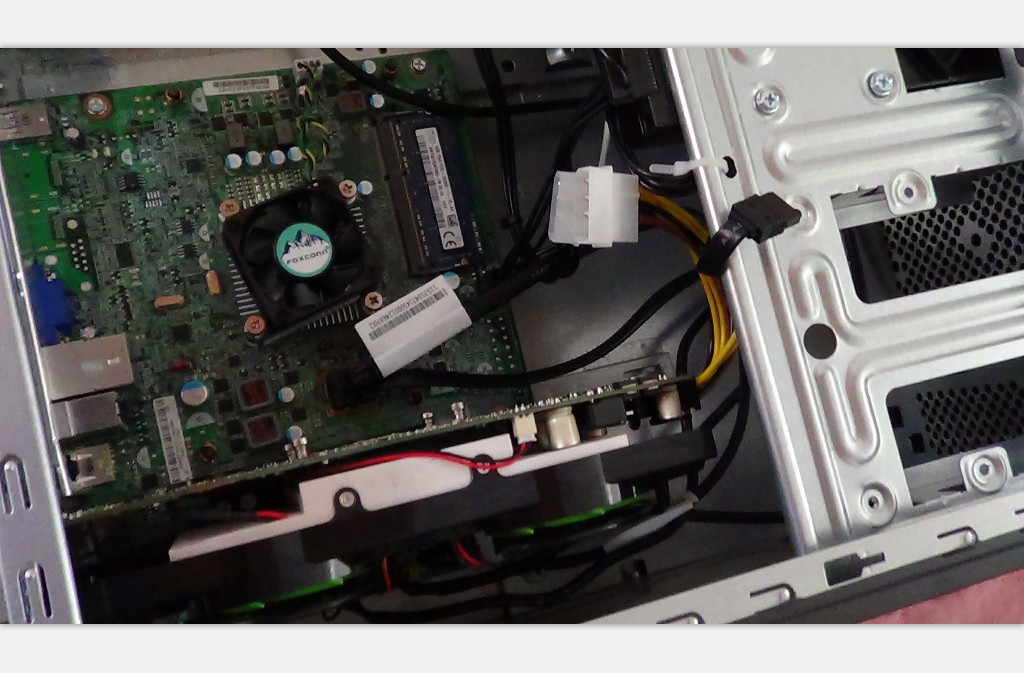 显卡按装不了怎么办,解决步骤:1.打开软件管家----搜索:驱动人生----下载安装后----驱动管理----备份所有驱动(有备无患,以免更新失败,可以还原驱动)----然后点击本...
显卡按装不了怎么办,解决步骤:1.打开软件管家----搜索:驱动人生----下载安装后----驱动管理----备份所有驱动(有备无患,以免更新失败,可以还原驱动)----然后点击本...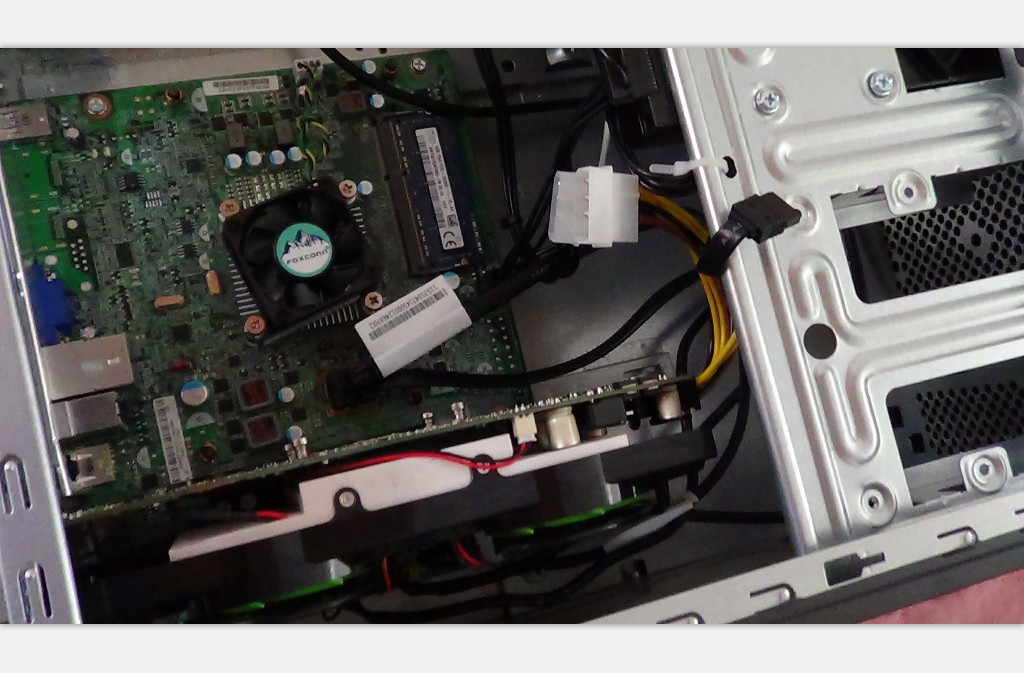 显卡按装不了怎么办,解决步骤:1.打开软件管家----搜索:驱动人生----下载安装后----驱动管理----备份所有驱动(有备无患,以免更新失败,可以还原驱动)----然后点击本...
显卡按装不了怎么办,解决步骤:1.打开软件管家----搜索:驱动人生----下载安装后----驱动管理----备份所有驱动(有备无患,以免更新失败,可以还原驱动)----然后点击本...